Der Zugriff auf das Unified Extensible Firmware Interface (UEFI), allgemein bekannt als BIOS, Ihres Computers erfordert normalerweise einen Systemneustart. Sie können jedoch die Ruhezustandsfunktion unter Windows 11 (oder Windows 10) verwenden, um auf UEFI zuzugreifen, ohne Ihre aktive Sitzung vollständig neu starten zu müssen.
Vor Kurzem sind mir seltsame Geräusche von den Lüftern des Computers aufgefallen. Da das Motherboard die Lüfter steuert, musste ich über UEFI booten. Da ich jedoch mitten in der Arbeit war und zahlreiche Anwendungen auf meinem Bildschirm geöffnet waren, war ein Neustart der Geräte keine Option.
Obwohl ich weiß, dass es technisch nicht möglich ist, die Firmware des Computers ohne direkt zu starten Beim Neustart ist mir aufgefallen, dass, wenn ich das System beim Einschalten des Geräts in den Ruhezustand versetze, das System erneut den POST (Power-On Self-Test) durchlaufen muss, der Ihnen auch die Möglichkeit gibt, auf das BIOS zuzugreifen.
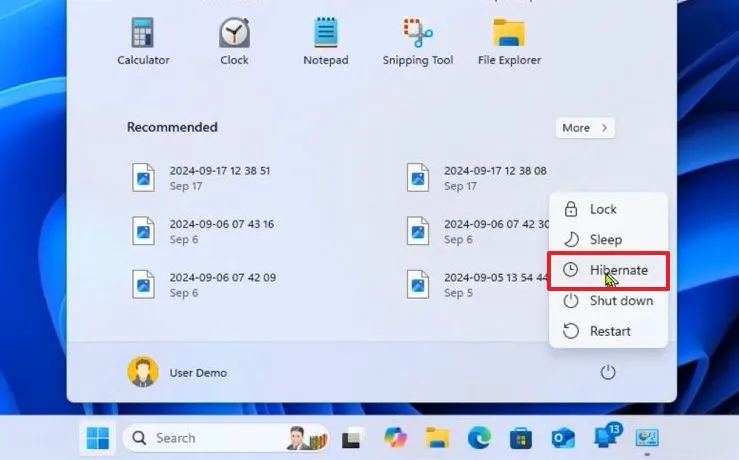
In dieser Anleitung erkläre ich die Schritte zum Zugriff auf UEFI ohne Neustart von Windows 11.
Geben Sie UEFI (BIOS) ein, ohne Ihre Sitzung unter Windows 11 neu zu starten
Um in das UEFI Ihres Computers zu booten, ohne Windows 11 (oder 10) neu zu starten, befolgen Sie die folgenden Schritte diese Schritte:
Öffnen Sie Start.
@media only screen und (min-width: 0px) und (min-height: 0px) { div[id^=”bsa-zone_1659356505923-0_123456″] { min-width: 336px; Mindesthöhe: 280 Pixel; } } @media nur Bildschirm und (min-width: 640px) und (min-height: 0px) { div[id^=”bsa-zone_1659356505923-0_123456″] { min-width: 728px; Mindesthöhe: 280 Pixel; } }
Öffnen Sie die Ein-/Aus-Taste und wählen Sie die Option Ruhezustand.
Warten Sie, bis das Gerät ausgeschaltet ist vollständig.
Drücken Sie den Netzschalter, um Ihren Computer einzuschalten.
Drücken Sie sofort die Entf-oder F2-Taste, um UEFI aufzurufen.
Schnell Tipp: In meinem Fall musste ich die Taste „F2“ verwenden, aber Ihr Computer funktioniert möglicherweise anders. Möglicherweise muss eine andere Funktion, die Entf-Taste oder die Esc-Taste gedrückt werden. Normalerweise Weitere Informationen finden Sie auf der Support-Website Ihres Herstellers.
Sobald Sie UEFI aufgerufen haben, können Sie die erforderlichen Einstellungen anpassen, z. B. die von Ihrem Motherboard verwalteten Lüftersteuerungen, die Startreihenfolge ändern und andere verwenden Funktionen nach Bedarf speichern. Speichern Sie die Konfiguration innerhalb der UEFI-Schnittstelle und beenden Sie sie Ändern Sie die UEFI-Einstellungen, und Ihr Computer startet nun weiter und Windows sollte Ihre vorherige Sitzung aus dem Ruhezustand wiederherstellen.